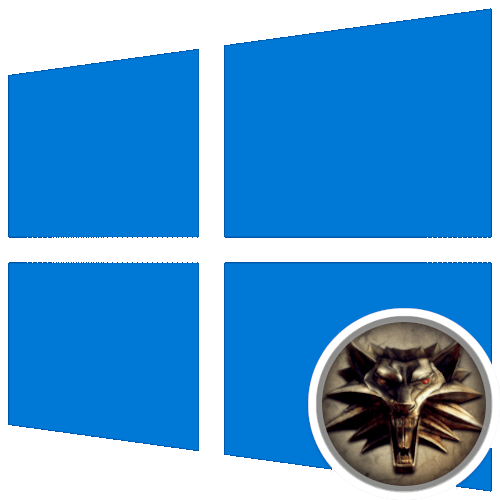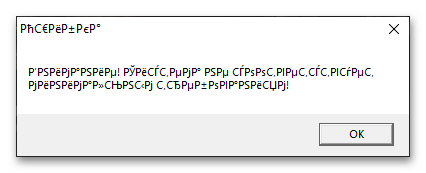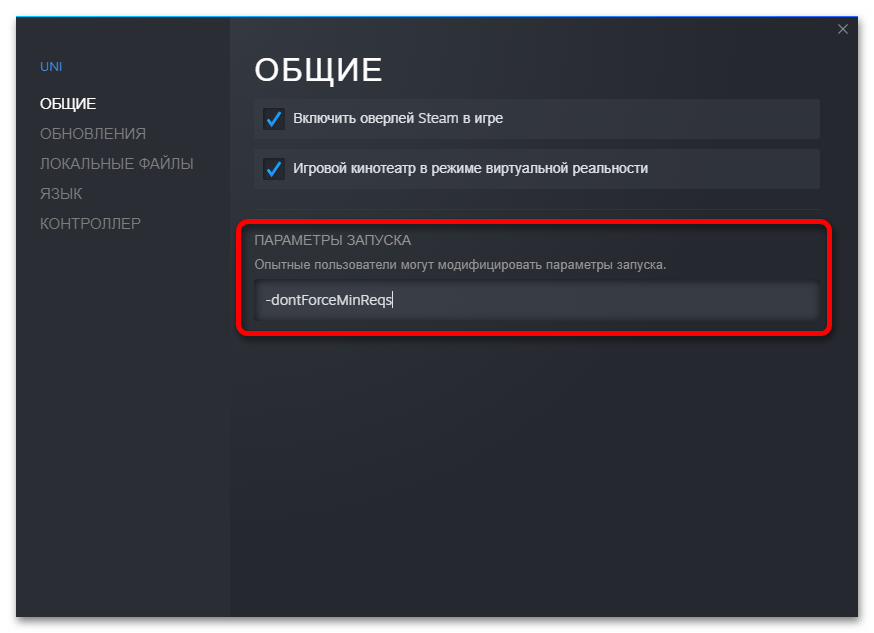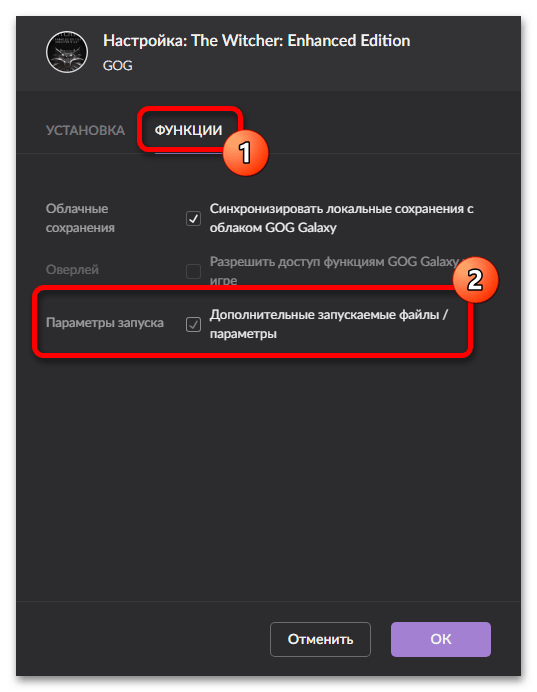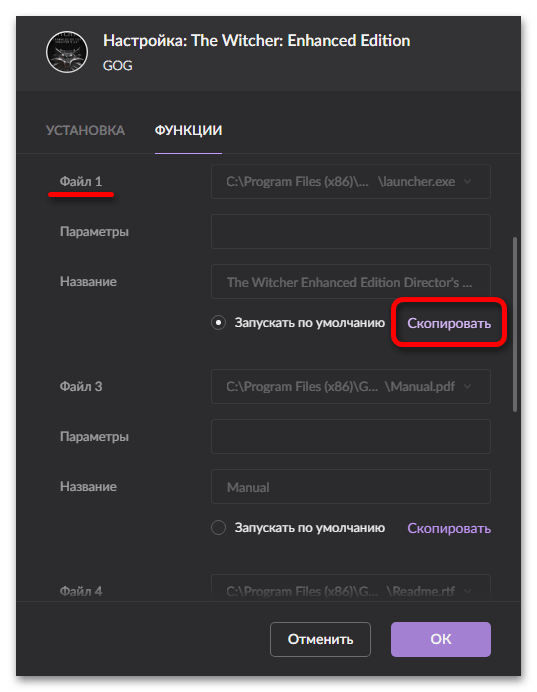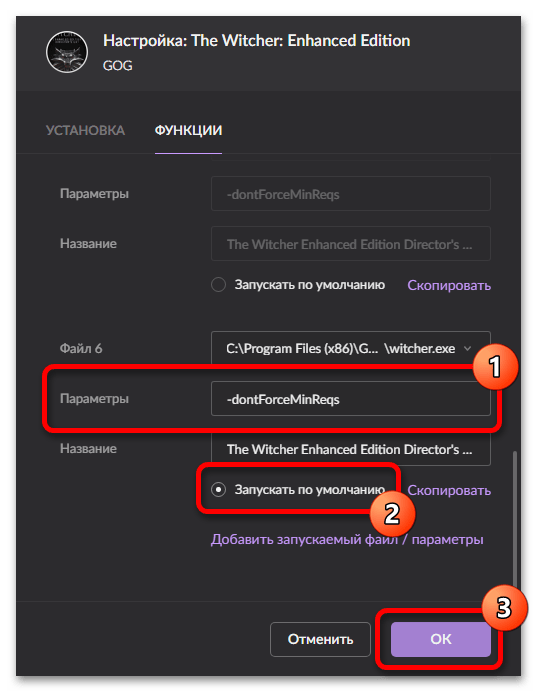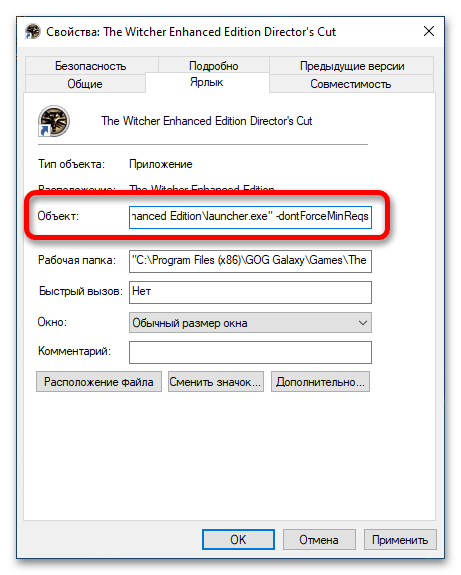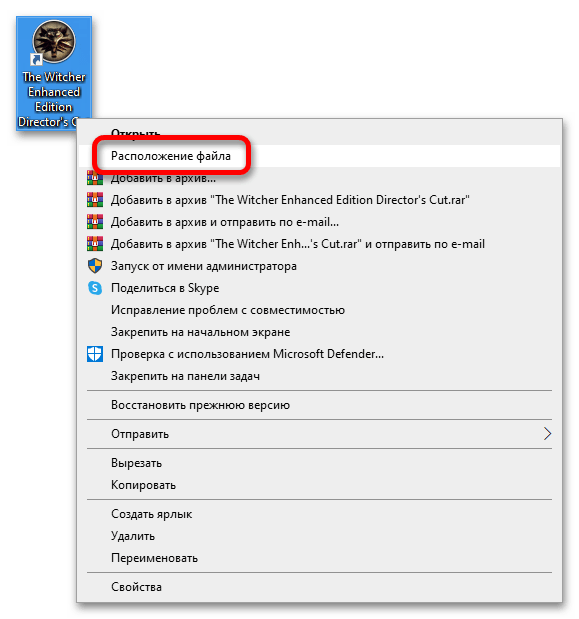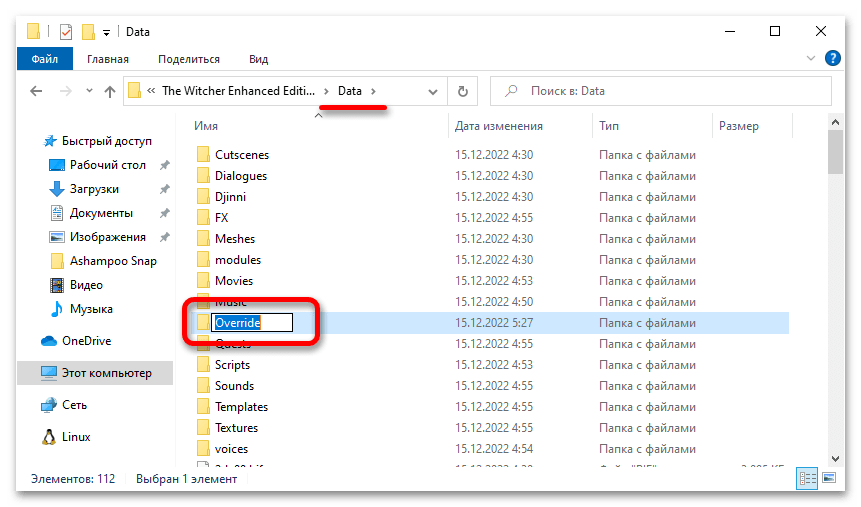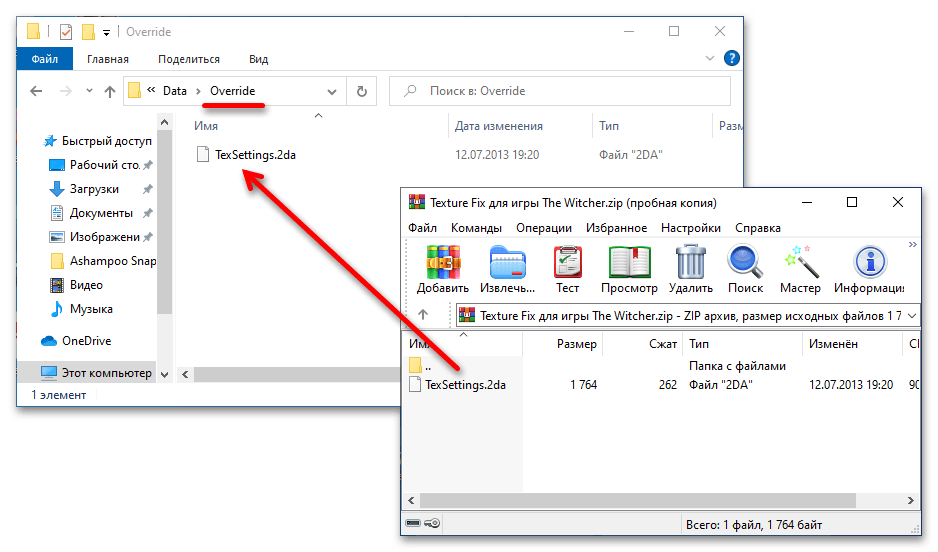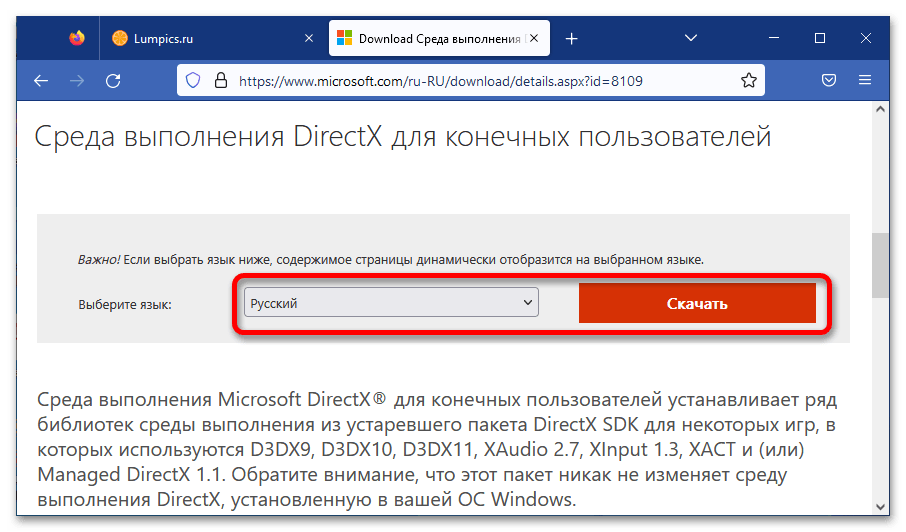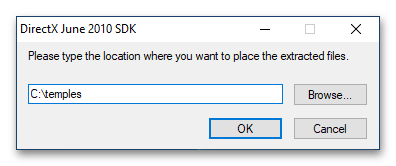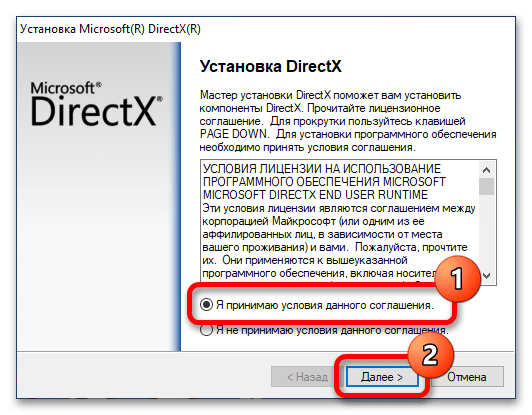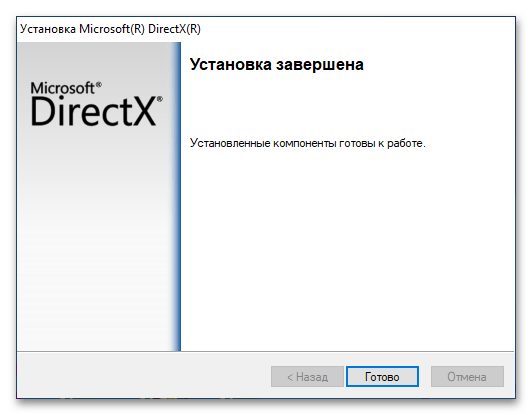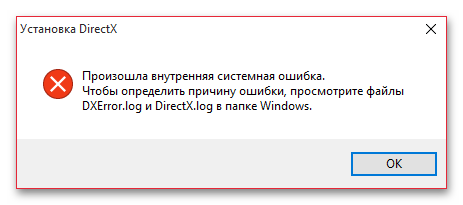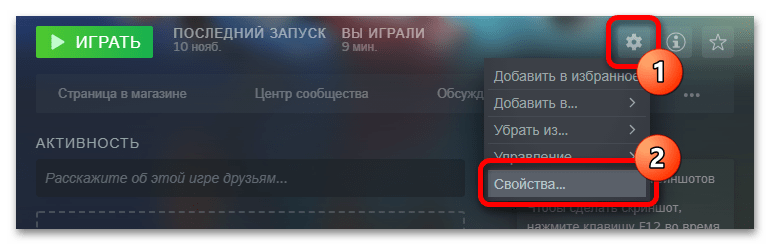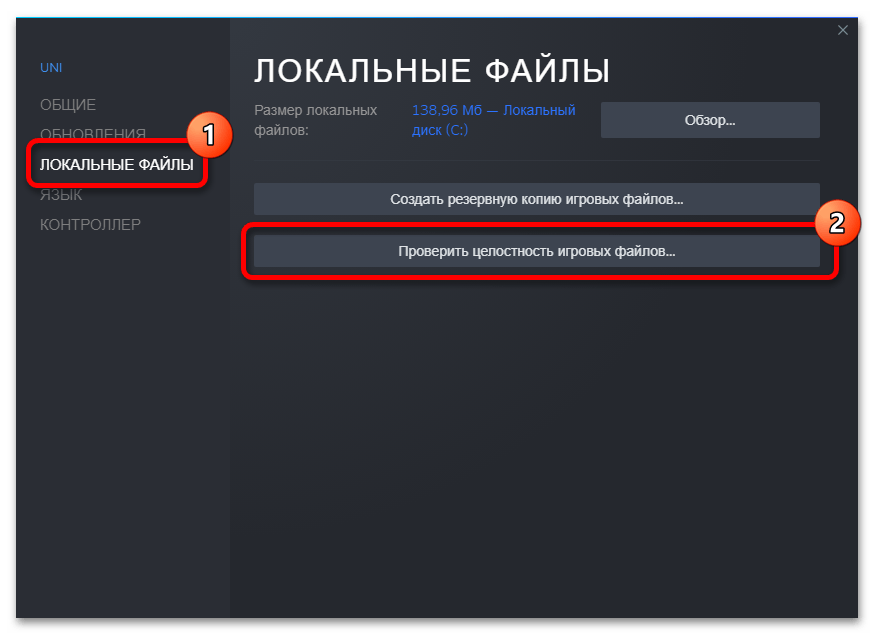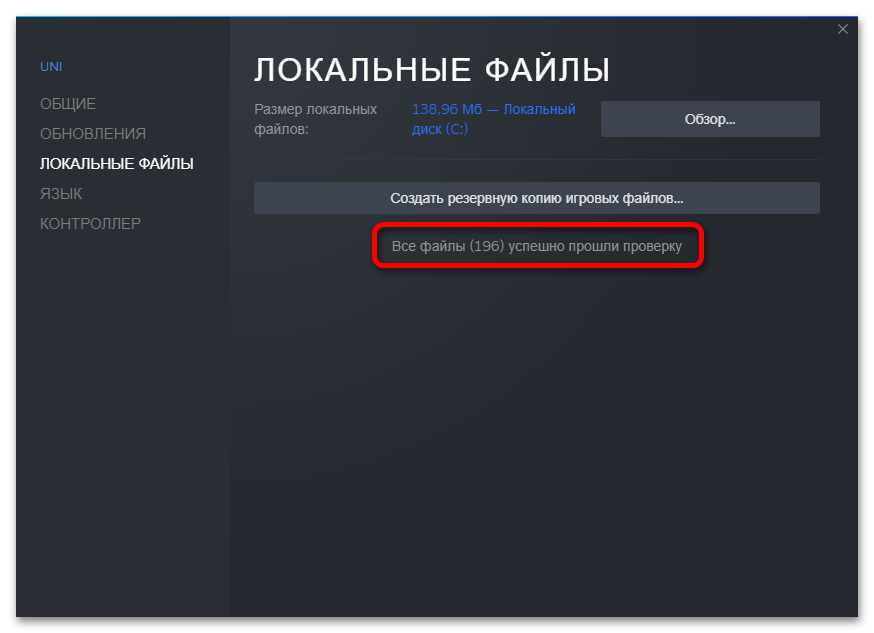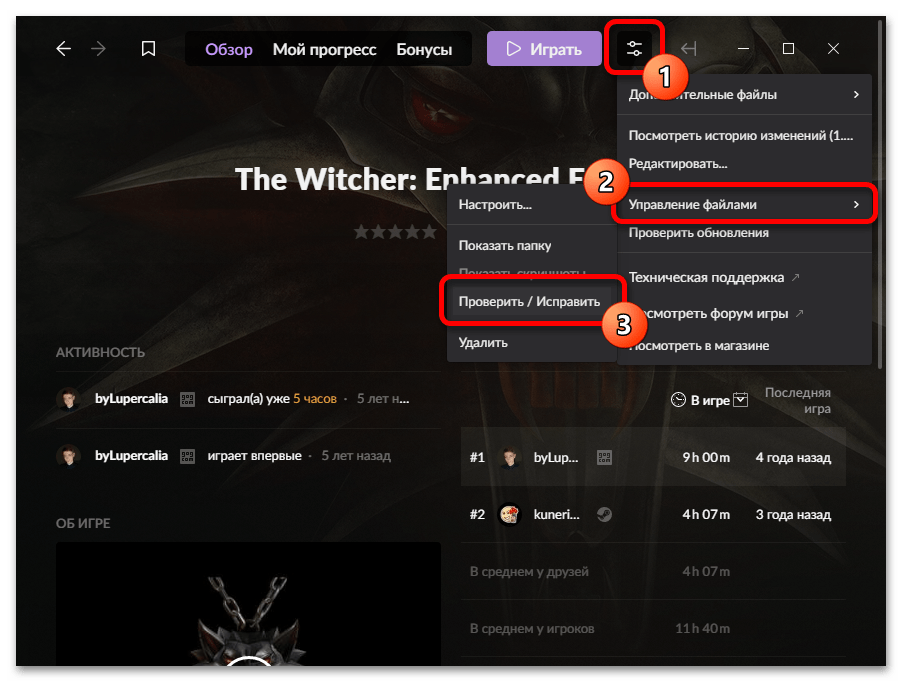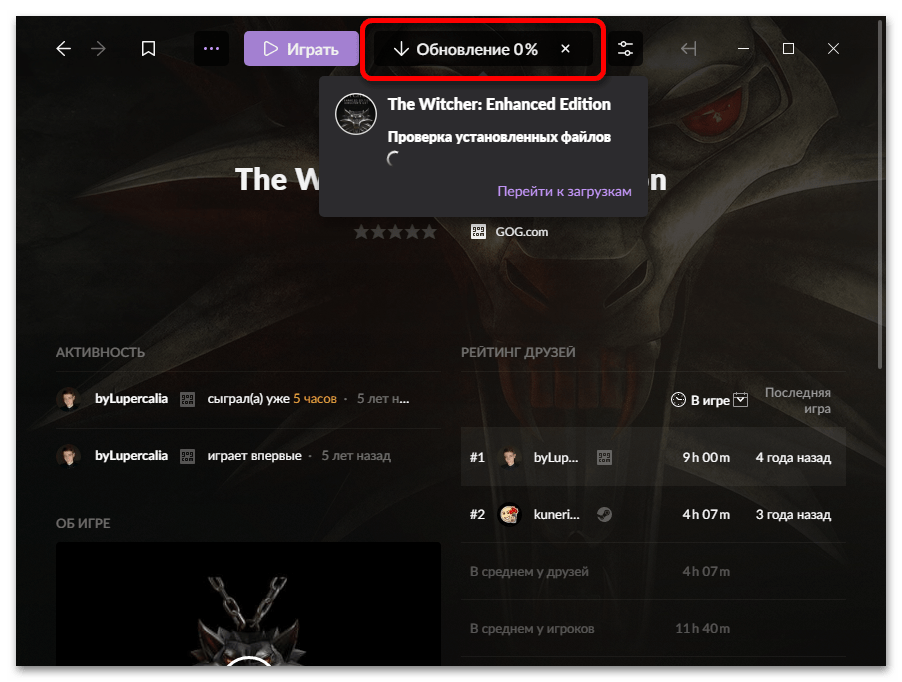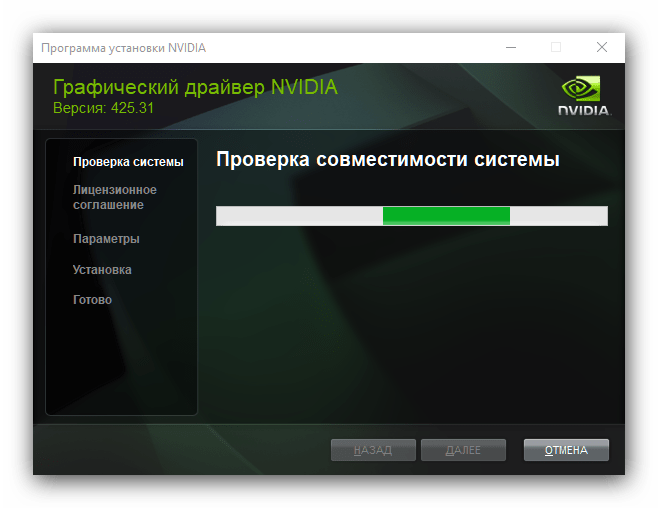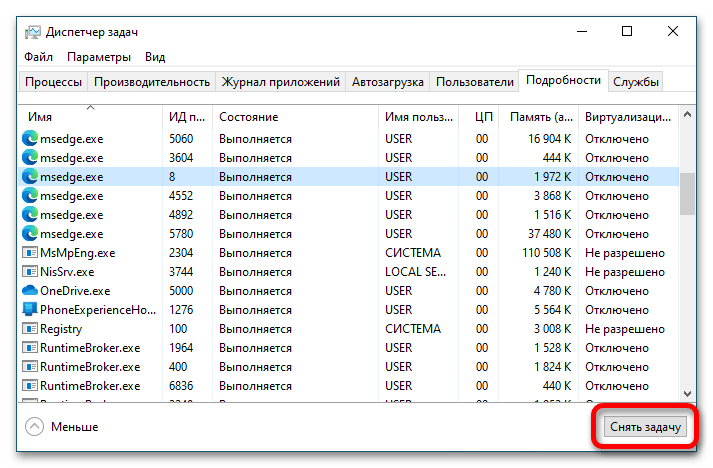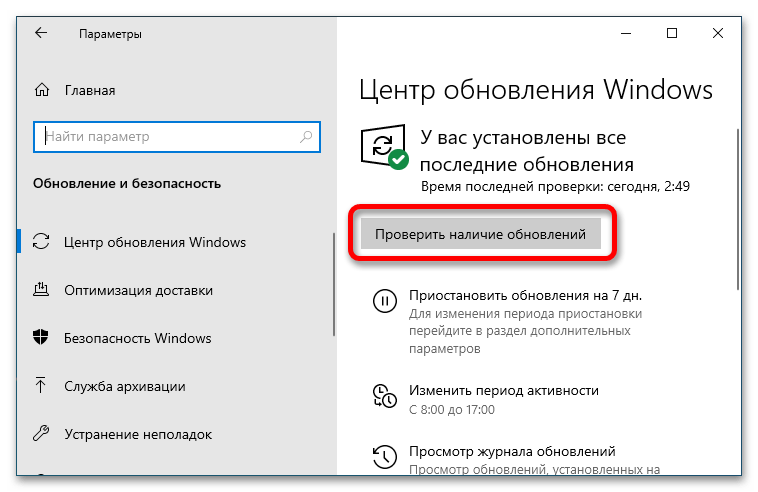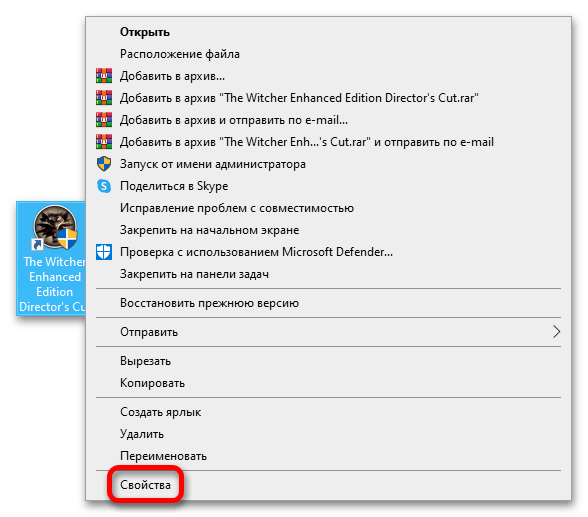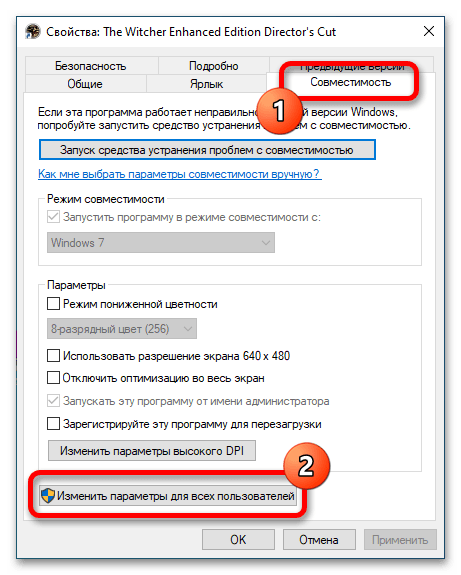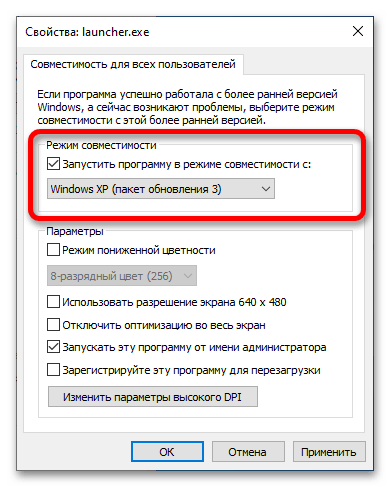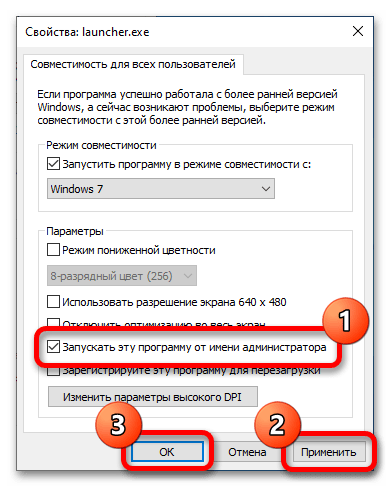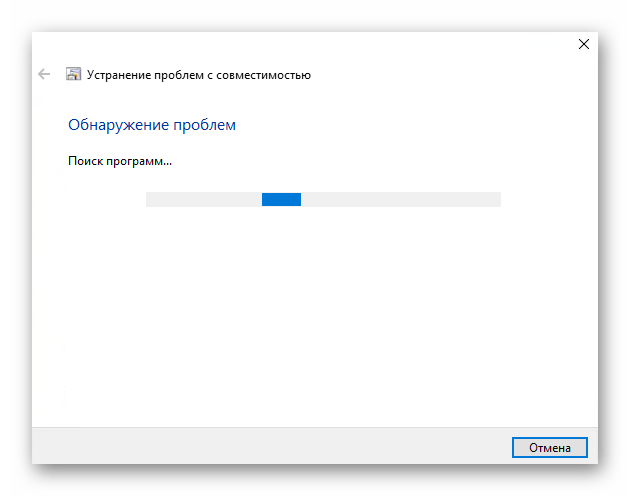Содержание
- Способ 1: Добавление параметра запуска
- Решение проблемы с низким качеством текстур
- Способ 2: Установка DirectX 9
- Способ 3: Установка вспомогательных компонентов
- Способ 4: Проверка целостности файлов
- Способ 5: Обновление / переустановка драйвера видеокарты
- Способ 6: Отключение сторонних приложений
- Способ 7: Установка последних обновлений системы
- Способ 8: Исправление проблем с совместимостью
- Способ 9: Отключение антивирусного ПО и брандмауэра
- Вопросы и ответы
Обратите внимание! В статье все способы устранения проблем с запуском первой части «Ведьмака» упорядочены от более эффективных к наименее действенным. По этой причине рекомендовано выполнять инструкции в предложенной последовательности.
Если вскоре после запуска игры появляется ошибка с неправильной кодировкой, как показано на изображении ниже, то для ее устранения достаточно будет прописать специальный параметр -dontForceMinReqs в свойствах ярлыка.
Важно! В качестве примера на скриншотах, которые будут размещены дальше в статье, могут демонстрироваться действия, выполняемые не с The Witcher, а с другой игрой. Несмотря на это, они применимы именно к первой части «Ведьмака».
Нюанс заключается в том, что для различных версий игры это делается по-разному. Если The Witcher установлена в Steam, необходимо выполнить следующую последовательность действий:
- Перейдите в библиотеке на страницу игры и нажмите по кнопке с иконкой шестерни. В появившемся меню кликните по пункту «Свойства».
-
Находясь в разделе «Общие», вставьте строку
-dontForceMinReqsв поле «Параметры запуска». - Закройте окно свойств и нажмите по зеленной кнопке «Играть», чтобы запустить The Witcher.

Если первая часть «Ведьмака» запускается через клиент GOG, инструкция будет отличаться. В этом случае сделайте следующее:
- Запустите лаунчер и перейдите на страницу игры. Раскройте список параметров, щелкнув по значку рядом с кнопкой «Играть». В появившемся меню наведите курсор на пункт «Управление файлами», а далее выберите «Настроить».
- В новом окне перейдите во вкладку «Функции» и поставьте отметку напротив пункта «Дополнительные запускаемые файлы / параметры».
- В раскрывшемся дополнительном меню кликните по ссылке «Скопировать», которая расположена в блоке «Файл 1».
-
Спуститесь вниз к последнему блоку и в поле «Параметры» вставьте строку
-dontForceMinReqs. Установите отметку напротив пункта «Запускать по умолчанию» и нажмите кнопку «ОК». - Запустите The Witcher в лаунчере GOG нажатием кнопки «Играть».
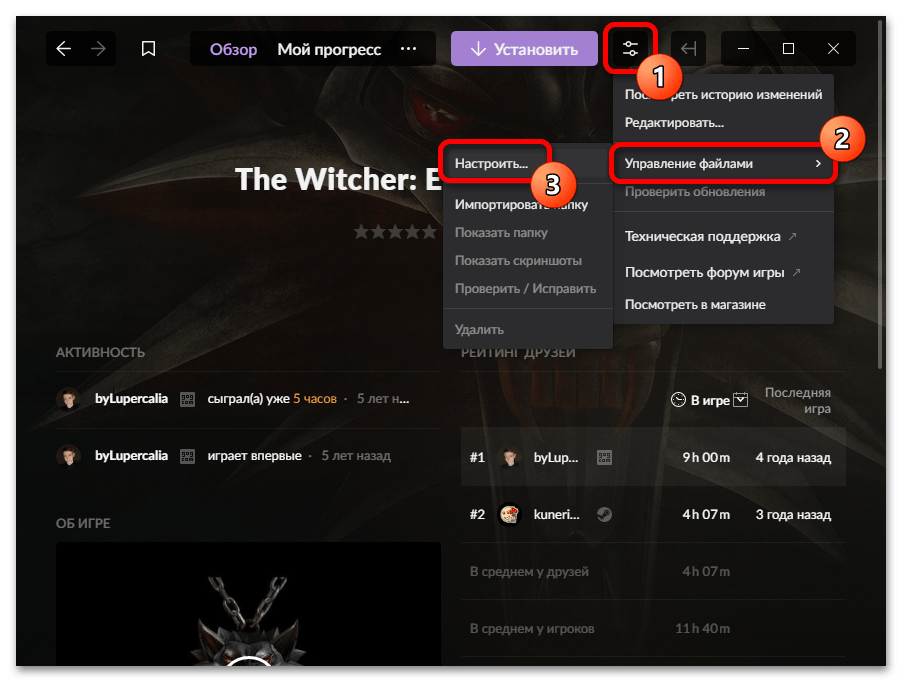
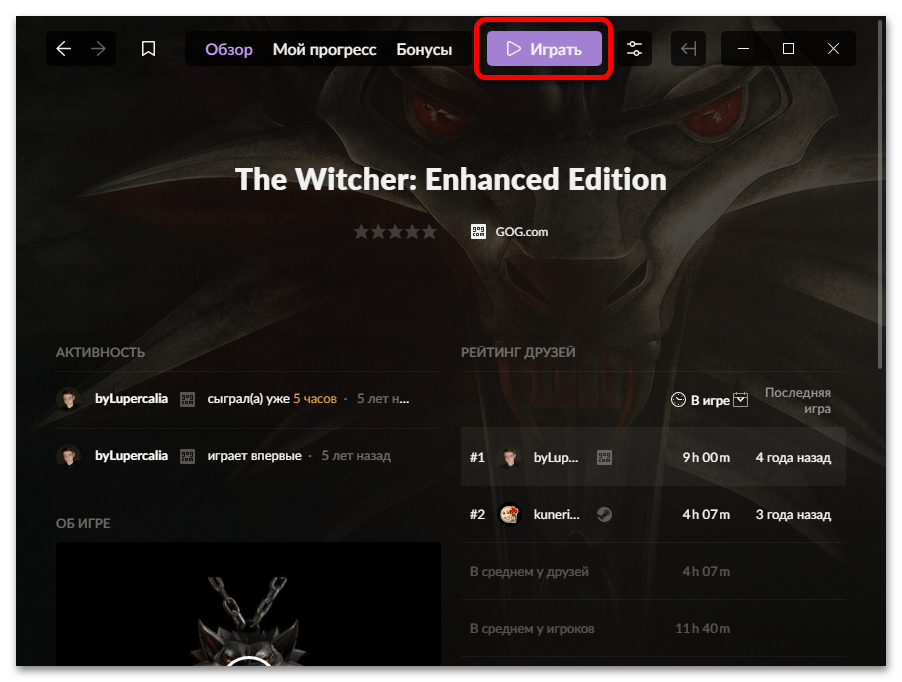
Если игра запускается не из лаунчера, а напрямую через ярлык на рабочем столе, вносить изменения следует в его свойства. Для этого сделайте следующее:
- Кликните правой кнопкой мыши по значку The Witcher, расположенном на рабочем столе. В появившемся контекстном меню выберите пункт «Свойства».
-
Находясь на вкладке «Ярлык», добавьте в поле «Объект» параметр
-dontForceMinReqs, вставив его через пробел в конец строки после закрывающих кавычек. Пример можно увидеть на изображении ниже. - Сохраните внесенные изменения, щелкнув по кнопке «Применить», а затем нажмите «ОК», чтобы закрыть окно свойств. Теперь можно запустить игру.
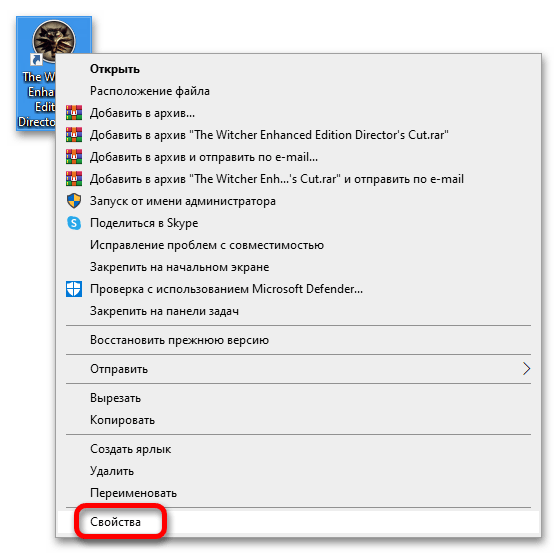
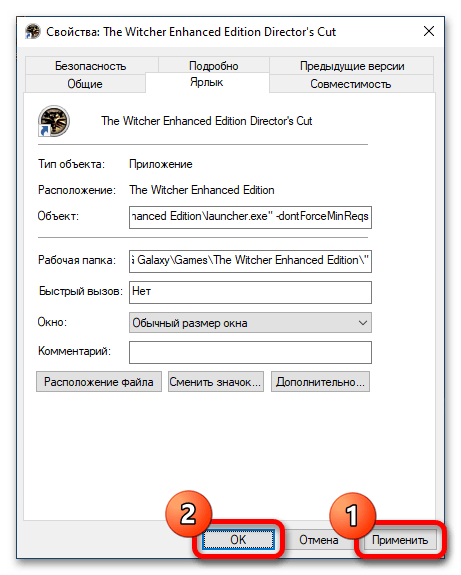
Решение проблемы с низким качеством текстур
После добавления параметра проблема с запуском игры зачастую устраняется, но может появиться другая — невозможность сменить настройки качества текстур с низких на высокие. В таком случае необходимо будет поместить специальный конфигурационный файл в папку с игрой, который исправит неполадку. Но сначала нажмите по кнопке ниже, чтобы перейти на сайт, где можно скачать архив с нужным файлом. Обратите внимание, что сначала потребуется зарегистрироваться.
Скачать Texture Fix для игры The Witcher
Далее необходимо перейти в корневую директорию игры. В случае со Steam для этого на странице The Witcher нажмите на кнопку с шестерней и в открывшемся меню наведите курсор на пункт «Управление», а затем нажмите «Просмотреть локальные файлы».
В остальных случаях кликните правой кнопкой мыши по ярлыку игры и в контекстном меню выберите пункт «Расположение файла».
Находясь в корневой директории игры, перейдите в папку «Data», после чего создайте каталог «Override».
Откройте ранее скачанный архив с конфигурационным файлом и, зажав левую кнопку мыши, переместите его в только что созданную папку.
После этого следует перезагрузить игру, если она была запущена. Проблема с качеством текстур должна устраниться.
Способ 2: Установка DirectX 9
Первая часть серии игр The Witcher — относительно устаревший тайтл, который для своей корректной работы требует соответствующее вспомогательное программное обеспечение. Если на компьютере не установлен DirectX 9, то при запуске будет появляться ошибка, поэтому потребуется в ручном режиме инсталлировать этот компонент.
Читайте также: Как переустановить DirectX на Windows 10
Для выполнения поставленной задачи перейдите на официальную страницу Microsoft, выберите из выпадающего списка предпочтительный язык инсталлятора и нажмите по кнопке «Скачать».
После завершения загрузки запустите установочный файл и следуйте инструкциям, представленным в нем. На одном из этапов укажите путь к папке, в которую будут помещены временные файлы. Рекомендуется вручную прописать адрес, как на изображении ниже.
После распаковки файлов перейдите в указанную директорию и запустите программу под названием «DXSETUP.exe» (возможно, название будет без расширения). После появления окна установщика поставьте отметку напротив пункта «Я принимаю условия данного соглашения» и нажмите «Далее» несколько раз.
Убедитесь, что инсталляция произошла успешно, после чего перезагрузите компьютер, чтобы новые библиотеки зарегистрировались в системе.
Важно! Если по каким-то причинам установка DirectX не была завершена успешно, необходимо выполнить действия по устранению всех связанных с этим ошибок. На эту тему у нас на сайте есть отдельная статья, с которой и рекомендуем ознакомиться.
Подробнее: Решение внутренних системных ошибок при установке DirectX
Способ 3: Установка вспомогательных компонентов
Чтобы программное обеспечение в Windows 10 работало корректно, необходимо наличие в системе специальных вспомогательных компонентов. В случае с игрой The Witcher ими являются библиотеки Microsoft Visual C++ Redistributable и платформа .NET Framework. Их необходимо скачать на компьютер и установить. Обратите также внимание, что Microsoft Visual C++ Redistributable распространяется в разных версиях, но устанавливать нужно все доступные.
На нашем сайте есть отдельные статьи, посвященные теме установки и обновлению указанных компонентов. Перейдите по ссылкам ниже, чтобы ознакомиться с ними подробнее.
Подробнее:
Скачать Microsoft Visual C++ Redistributable
Как Обновить компонент .NET Framework
Способ 4: Проверка целостности файлов
Если для установки The Witcher использовался клиент Steam или GOG, есть вероятность, что файлы игры были загружены не все или некоторые из них повредились во время распаковки. Чтобы исключить этот фактор, необходимо запустить процесс проверки целостности.
В Steam для этого выполнить следующие действия:
- Перейдите на страницу игры в личной библиотеке, кликните по кнопке в виде шестерни и выберите пункт «Свойства».
- Проследуйте в раздел «Локальные файлы», где нажмите по кнопке «Проверить целостность игровых файлов».
- Дождитесь завершения процедуры, после чего закройте окно свойств и запустите игру, нажав на зеленую кнопку.
Читайте также: Универсальные способы решения проблем с запуском игр в Steam
Чтобы проверить целостность игровых файлов в GOG, перейдите на страницу игры, кликните по иконке параметров, расположенной рядом с кнопкой «Играть», и выберите опцию «Проверить / Исправить» в разделе «Управление файлами».
Сразу после этого начнется проверка целостности файлов The Witcher. Дождитесь ее завершения, после чего попробуйте снова запустить игру.
Способ 5: Обновление / переустановка драйвера видеокарты
Одним из основных аппаратных компонентов, отвечающих за корректную работу любой современной компьютерной игры, является видеокарта. Но какой мощной она бы не была, ошибки будут возникать из-за отсутствующих драйверов. Необходимо убедиться, что соответствующее программное обеспечение установлено на компьютере, а его версия является актуальной. Поэтому воспользуйтесь руководством из другой статьи на нашем сайте, чтобы обновить драйвер видеочипа, после чего проверьте работу The Witcher.
Подробнее: Как обновить драйвер видеокарты AMD / NVIDIA
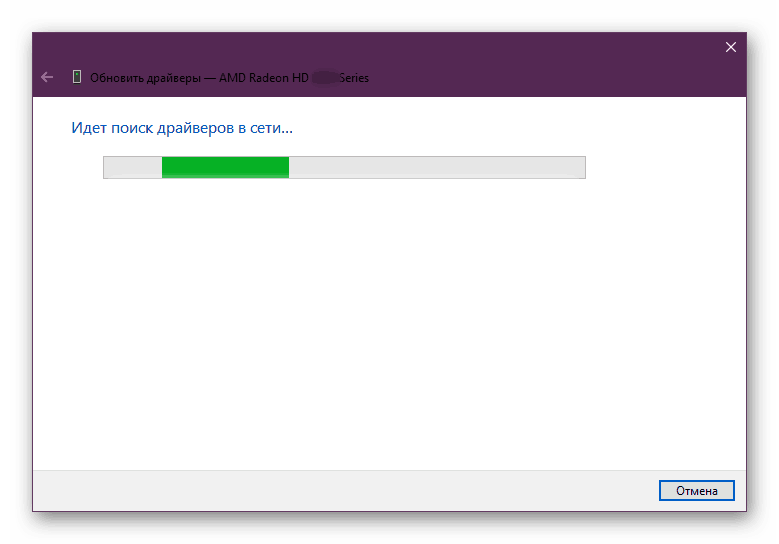
Может случиться так, что версия драйвера актуальна, но ошибка при запуске игры все равно появляется. В таком случае рекомендуем переустановить соответствующее программное обеспечение, чтобы исключить негативное влияние этого фактора. Процедура эта состоит из двух этапов: удаление текущего драйвера и установка нового, скачанного с официального сайта. При этом руководства отличаются в зависимости от производителя видеочипа. На нашем сайте есть подробные инструкции по выполнению поставленной задачи, с которыми и рекомендуем ознакомиться.
Подробнее: Как правильно переустановить драйвер видеокарты AMD / NVIDIA
Способ 6: Отключение сторонних приложений
На корректную работу первой части «Ведьмака» могут влиять сторонние приложения, работающие в фоновом режиме. Какое именно из них оказывает негативное воздействие, понять проблематично, поэтому рекомендуется поочередно закрывать каждое, пока проблема не будет устранена. У нас на сайте есть отдельная статья, в которой подробно рассказывается о правильном завершении работы программ, поэтому если с данным вопросом возникают трудности, перейдите по ссылке ниже, чтобы ознакомиться с руководством.
Подробнее: Как полностью закрыть приложение в Windows 10
Примечание! Официальные представители компании-разработчика в техническом разделе своего сайта обращали внимание игроков на негативное влияние приложений, которые содержат оверлеи. Среди них следующие: GeForce Experience, Riva Tuner, MSI Afterburner, MSI Gaming app, Fraps, Uplay и другие подобные.
В первую очередь рекомендуется завершить их работу, а уже после переходить к закрытию других программ.
Читайте также: Отключение NVIDIA GeForce Experience в Windows 10
Способ 7: Установка последних обновлений системы
Есть вероятность, что в Windows 10 отсутствуют необходимые для корректной работы игры компоненты, которые выпускались разработчиками в виде обновлений. Чтобы перепроверить данную причину проблемы, необходимо установить все доступные апдейты. Делается это посредством встроенных инструментов операционной системы, о чем у нас на сайте есть отдельная статья, с которой при необходимости рекомендуем ознакомиться.
Подробнее: Обновление Windows 10 до последней версии
Способ 8: Исправление проблем с совместимостью
Первая часть серии The Witcher вышла во времена, когда Windows 10 еще не было, поэтому разработчики игры не могли знать всех особенностей этой операционной системы. Но компания Microsoft это предвидела, добавив возможность настраивать вручную режим совместимости. Делается это через свойства ярлыка лаунчера или непосредственно самой игры:
- Щелкните правой кнопкой мыши по нужному значку на рабочем столе и выберите пункт «Свойства».
- Перейдите на вкладку «Совместимость» и, если основная область параметров неактивна, нажмите по кнопке «Изменить параметры для всех пользователей», в противном случае пропустите этот шаг.
- В новом открывшемся окне поставьте отметку напротив пункта «Запустить программу в режиме совместимости с», после чего из выпадающего списка выберите значение «Windows XP (пакет обновления 3)» или «Windows 7».
- В блоке «Параметры» снимите отметки со всех пунктов, кроме «Запускать эту программу от имени администратора». После этого нажмите кнопку «Применить», а затем «ОК».
- Закройте окно свойств ярлыка и запустите игру, чтобы проверить ее работу. Проблема должна исчезнуть.
Примечание! Тема, касающаяся режима совместимости, намного глубже. Штатными средствами операционной системы можно устранить проблемы с запуском многих игр и программ. При желании можете ознакомиться со всеми деталями, перейдя по ссылке ниже.
Подробнее: Включение режима совместимости в Windows 10
Способ 9: Отключение антивирусного ПО и брандмауэра
Антивирусное программное обеспечение, как и встроенный брандмауэр, могут иногда ошибаться и блокировать программы, которые никак не угрожают работе операционной системы. Такое случается и с рассматриваемой игрой, причем происходит это зачастую во время установки. По этой причине следует переустановить The Witcher, предварительно отключив защитные средства Windows 10. На сайте есть отдельные статьи на эту тему, доступные по ссылкам ниже.
Подробнее: Как отключить Защитник Windows / сторонние антивирусы / брандмауэр в Windows 10
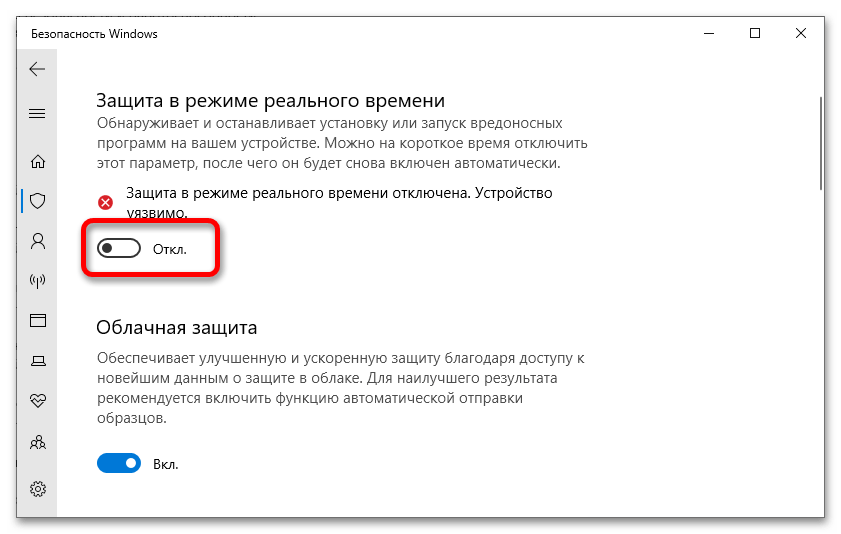
Игра ведьмак 1 — одна из самых популярных и захватывающих игр последних лет. Однако, многим игрокам, пытающимся запустить ее на операционной системе Windows 10, сталкиваются с проблемой вылетов и зависаний. В данной статье мы расскажем, как решить эту проблему и насладиться геймплеем на полную.
Первым шагом в решении проблемы с вылетом игры является установка последней версии DirectX и Visual C++. Оба компонента могут быть установлены независимо от игры, и находятся на официальном сайте Microsoft.
Если проблемы с вылетами Ведьмака 1 на Windows 10 не исчезли после установки DirectX и Visual C++, возможно, дело в несовместимости операционной системы и игры. Чтобы решить это, нужно запустить игру в режиме совместимости с Windows XP, и отключить визуальные эффекты, такие как Aero.
Если вы все еще столкнулись с проблемами вылетов, то стоит обратиться к разработчикам и попытаться получить от них поддержку. Они могут дать вам дополнительные инструкции и рекомендации для решения проблемы.
Надеемся, что этот подробный гайд поможет вам насладиться игрой Ведьмак 1 на операционной системе Windows 10 без вылетов и проблем.
Содержание
- Как исправить вылеты Ведьмака 1 на Windows 10
- 1. Обновите драйвера графической карты
- 2. Выберите совместимость с Windows XP SP3
- 3. Отключите антивирус
- 4. Измените настройки игры
- 5. Установите официальные патчи
- 6. Используйте специализированный софт
- Подготовка к исправлению вылетов
- 1. Обновление операционной системы
- 2. Установка свежих драйверов
- 3. Очистка жесткого диска
- 4. Отключение сторонних программ и сервисов
- 5. Проверка целостности файлов игры
- Обновление драйверов графической карты
- Почему важно обновлять драйверы графической карты для игр на ПК?
- Как обновить драйверы графической карты на ПК с Windows 10?
- Изменение совместимости игры
- Как изменить совместимость игры на Windows 10?
- Что делать, если изменение совместимости не помогло?
- Отключение антивируса и защиты Windows
- Антивирус
- Защита Windows
- Установка патчей и модов
- Установка патчей
- Установка модов
- Вопрос-ответ
- Почему у меня вылетает Ведьмак 1 на Windows 10?
Как исправить вылеты Ведьмака 1 на Windows 10
1. Обновите драйвера графической карты
Проверьте, установлены ли на вашем компьютере последние драйвера для графической карты. Можно найти их на официальном сайте производителя. Установите их и перезагрузите компьютер.
2. Выберите совместимость с Windows XP SP3
Для этого откройте папку с установленной игрой и найдите исполняемый файл ведьмак.exe. Нажмите на него правой кнопкой мыши и выберите свойства. В разделе совместимость установите галочку на «Запустить эту программу в режиме совместимости» и выберите из выпадающего списка Windows XP SP3. Нажмите ОК и запустите игру.
3. Отключите антивирус
Временно отключите антивирусную программу и запустите игру. Если вылеты пропали, значит проблема была именно в антивирусе. Можно попытаться изменить настройки антивируса, чтобы он не мешал игре.
4. Измените настройки игры
Попробуйте снизить настройки графики до минимальных и запустить игру. Если она стала стабильно работать, можно постепенно увеличивать настройки.
5. Установите официальные патчи
Проверьте, установлены ли на игру официальные патчи. Если нет, загрузить их можно с официального сайта игры. Патчи исправляют множество ошибок и багов, что может помочь в стабильной работе игры.
6. Используйте специализированный софт
Существуют специализированные программы, которые могут помочь исправить вылеты и ошибки в играх. Например, можно использовать программу DirectX End-User Runtime, которая устанавливает необходимые компоненты DirectX для корректной работы игры.
Подготовка к исправлению вылетов
1. Обновление операционной системы
Перед началом работы рекомендуется обновить операционную систему до последней версии. Это поможет избежать ошибок, связанных с устаревшими компонентами.
2. Установка свежих драйверов
Для оптимальной работы Ведьмака 1 на Windows 10 необходимо установить актуальные драйвера на все компоненты системы – видеокарту, звуковую карту и т.д. Вы можете загрузить их с сайта производителя или через центр обновления Windows.
3. Очистка жесткого диска
Перед запуском игры рекомендуется выполнить очистку жесткого диска от временных файлов и неиспользуемых программ. Вы можете воспользоваться стандартными средствами Windows или специальной программой для очистки диска.
4. Отключение сторонних программ и сервисов
При запуске Ведьмака 1 на Windows 10 могут возникать конфликты с другими программами и службами. Поэтому, перед запуском игры, рекомендуется отключить все сторонние программы и сервисы, которые могут повлиять на ее работу.
5. Проверка целостности файлов игры
В некоторых случаях вылеты игры могут быть связаны с поврежденными файлами. Чтобы избежать этой проблемы, проведите проверку целостности файлов игры. Для этого зайдите в библиотеку Steam, выберите Ведьмака 1, нажмите правой кнопкой мыши и выберите «Свойства». Затем перейдите во вкладку «Локальные файлы» и нажмите «Проверить целостность файлов игры».
Обновление драйверов графической карты
Почему важно обновлять драйверы графической карты для игр на ПК?
Драйверы графической карты – это програмное обеспечение, которое помогает управлять работой видеокарты и совместимостью с операционной системой. Новые версии драйверов часто улучшают производительность, оптимизируют использование ресурсов системы, устраняют ошибки и улучшают совместимость с новым программным обеспечением, включая игры.
Обновление драйверов графической карты может помочь исправить вылеты и ошибки при запуске игр, улучшить качество графики и повысить производительность, а также обеспечить стабильную работу ПК в целом.
Как обновить драйверы графической карты на ПК с Windows 10?
- Перейдите на официальный сайт производителя Вашей графической карты.
- Найдите рубрику драйверы и загрузите самую последнюю версию драйвера для Вашей видеокарты.
- Убедитесь, что загруженный драйвер совместим с Вашей операционной системой и версией графической карты.
- Запустите загруженный файл и следуйте инструкциям мастера установки.
- После установки драйвера перезагрузите компьютер.
Рекомендуется периодически проверять наличие обновлений драйверов и устанавливать их, чтобы сохранять оптимальную работу графической карты и поддерживать стабильность и производительность ПК.
| Windows | Сайт производителя |
|---|---|
| Windows 10 64-bit | nvidia.com |
| Windows 10 32-bit | amd.com |
| Windows 10 64-bit | msi.com |
Изменение совместимости игры
Как изменить совместимость игры на Windows 10?
Для исправления проблем с вылетами Ведьмака 1 на Windows 10 можно попробовать изменить совместимость игры. Для этого нужно выполнить следующие действия:
- Найдите ярлык Ведьмака 1 на рабочем столе или в меню «Пуск».
- Нажмите правой кнопкой мыши на ярлыке и выберите пункт «Свойства».
- Перейдите на вкладку «Совместимость».
- Включите режим совместимости и выберите операционную систему, на которой игра работала корректно (например, Windows XP Service Pack 3).
- Нажмите кнопку «Применить» и запустите игру.
Что делать, если изменение совместимости не помогло?
Если после изменения совместимости игры проблемы с вылетами остались, можно попробовать выполнить следующие действия:
- Изменить настройки графики: снизить разрешение экрана, выключить анимацию и тени.
- Обновить драйвера для видеокарты и DirectX.
- Установить патчи и обновления для игры.
- Запустить игру от имени администратора.
Если ничего не помогло, можно обратиться за помощью к разработчикам игры или на официальный форум игры.
Отключение антивируса и защиты Windows
Антивирус
Антивирусная программа может быть причиной вылетов Ведьмака 1 на Windows 10. В этом случае рекомендуется отключить антивирус, чтобы устранить проблему. Для этого нужно:
- Открыть панель управления Windows 10.
- Перейти в раздел «Система и безопасность».
- Выбрать «Центр обеспечения безопасности».
- Нажать на ссылку «Настройка программы защиты».
- Отключить антивирусную программу.
После отключения антивируса рекомендуется запустить игру и проверить, работает ли она без вылетов.
Защита Windows
Если отключение антивируса не устраняет вылеты Ведьмака 1 на Windows 10, можно попробовать отключить защиту Windows:
- Открыть панель управления Windows 10.
- Перейти в раздел «Обновление и безопасность».
- Выбрать «Защита от вирусов и угроз».
- Нажать «Настройки защиты от вирусов и угроз».
- Отключить функцию «Защита в режиме реального времени».
После отключения защиты Windows можно снова запустить игру и проверить, работает ли она без вылетов.
Установка патчей и модов
Установка патчей
Для того чтобы убрать ошибки в игре, необходимо установить патчи. Самый последний патч для Ведьмака 1 — это патч 1.5, который исправляет большинство ошибок и проблем, возникающих при запуске игры на Windows 10. Патч можно скачать со сторонних сайтов, либо через официальный сайт разработчика.
- Скачайте патч для Ведьмака 1;
- Установите патч на компьютер, следуя инструкции;
- Перезапустите компьютер и запустите игру.
Установка модов
Моды — это дополнительные файлы, которые меняют игру, добавляя новые функции, персонажей или сценарии. Прежде чем установить мод, необходимо убедиться, что он совместим с вашей версией игры. Моды можно найти на специальных сайтах.
- Скачайте мод, который вам понравился;
- Распакуйте архив с модом в папку с игрой;
- Запустите лаунчер игры и выберите нужный мод в настройках;
- Запустите игру и наслаждайтесь новым контентом.
Вопрос-ответ
Почему у меня вылетает Ведьмак 1 на Windows 10?
Возможно, у вас проблемы с совместимостью игры и вашей операционной системы. Также, возможно, у вас установлены устаревшие драйвера на видеокарту или Direct X. Может быть, ваша игра повреждена или инсталляционный файл был загружен неполностью.
Ведьмак 1 – одна из самых известных игр в мире научной фантастики. Но часто пользователи сталкиваются с проблемой вылетов игры на Windows 10. В этой статье мы расскажем, как исправить эту проблему и насладиться игрой без сбоев.
Одной из причин вылетов может быть несовместимость Ведьмака 1 с новой операционной системой Windows 10. Для решения этой проблемы требуется установить новые обновления и патчи для игры. Обычно эти обновления можно найти на сайте разработчика или в сети Интернет.
Кроме того, вылеты могут быть вызваны ошибками в файле настроек игры. Чтобы исправить это, нужно открыть папку с игрой и найти файл с расширением .ini. Откройте его в текстовом редакторе и проверьте, что все настройки указаны правильно. Если есть ошибки, исправьте их и сохраните файл.
Также, причиной вылетов могут быть проблемы с видеокартой или драйверами. Убедитесь, что ваша видеокарта поддерживается игрой и установите последние драйвера для нее. Если проблема не устраняется, попробуйте установить более старую версию драйвера. Кроме того, вы можете попробовать запустить игру в совместимости с предыдущими версиями Windows.
Содержание
- Как устранить проблему с вылетами Ведьмака 1 на Windows 10
- 1. Установите все последние обновления Windows 10
- 2. Проверьте целостность игровых файлов
- 3. Обновите драйверы графической карты
- 4. Проверьте требования к железу
- 5. Выключите антивирусное программное обеспечение
- 6. Снизьте настройки графики
- Проверьте системные требования игры
- Обновите драйвера видеокарты и DirectX
- Измените совместимость игры
- Выполните чистую установку игры
- Запустите игру от имени администратора
- Отключите внешние программы и антивирус
- Вопрос-ответ
- Что делать, если у меня вылетает Ведьмак 1 на Windows 10?
- Как проверить, что мой компьютер соответствует системным требованиям Ведьмака 1?
- Как запустить Ведьмак 1 в совместимности с более старой версией Windows?
- Как обновить драйвера видеокарты и DirectX?
Как устранить проблему с вылетами Ведьмака 1 на Windows 10
Ведьмак 1, выпущенный CD Projekt RED, — это ролевая игра, поставляющаяся с глубоким и интригующим сюжетом. Однако многие пользователи Windows 10 столкнулись с проблемой постоянных вылетов игры, что может испортить впечатление от игрового процесса. В этой статье мы расскажем вам о нескольких способах, которые могут помочь устранить эту проблему и насладиться игрой без вылетов.
1. Установите все последние обновления Windows 10
Перед началом выполнения других действий убедитесь, что у вас установлены все последние обновления операционной системы Windows 10. Часто Microsoft выпускает исправления и обновления, которые могут решить проблемы совместимости игры.
2. Проверьте целостность игровых файлов
Вы можете столкнуться с вылетами из-за поврежденных файлов игры. Для проверки целостности файлов выполните следующие действия:
- Откройте клиент Steam и перейдите в библиотеку игр.
- Найдите Ведьмак 1 в списке игр и щелкните правой кнопкой мыши на нем.
- Выберите «Свойства» и перейдите на вкладку «Локальные файлы».
- Нажмите «Проверить целостность файлов».
- Дождитесь завершения процесса и запустите игру.
3. Обновите драйверы графической карты
Устаревшие или несовместимые драйверы графической карты могут вызывать проблемы с совместимостью и вылетами игры. Рекомендуется посетить официальный сайт производителя вашей графической карты и загрузить последние версии драйверов для вашей модели.
4. Проверьте требования к железу
Убедитесь, что ваш компьютер соответствует минимальным требованиям системы для Ведьмака 1. Если ваш компьютер не соответствует требованиям, это может быть причиной вылетов игры. Особенно обратите внимание на требования к операционной системе, объему оперативной памяти и графической карте.
5. Выключите антивирусное программное обеспечение
Некоторые антивирусные программы могут мешать нормальной работе игр и вызывать вылеты. Попробуйте временно отключить антивирусное программное обеспечение или добавить Ведьмак 1 в список исключений.
6. Снизьте настройки графики
Слишком высокие настройки графики могут вызывать вылеты из-за перегрузки системы. Попробуйте снизить настройки графики, такие как разрешение экрана, уровень детализации и эффекты.
Если после выполнения всех этих действий проблема с вылетами Ведьмака 1 на Windows 10 не была решена, рекомендуется обратиться в официальную поддержку CD Projekt RED или в сообщество игроков для получения дополнительной помощи.
Проверьте системные требования игры
Перед тем, как приступить к исправлению вылетов Ведьмака 1 на Windows 10, важно убедиться, что ваш компьютер соответствует системным требованиям игры. Если системные требования не соблюдены, возможно, это является причиной возникновения проблем с вылетами.
Вот некоторые основные системные требования для Ведьмака 1:
- Операционная система: Windows XP и выше
- Процессор: Intel Pentium 4 2.4 GHz или лучше
- Оперативная память: 1 ГБ или больше
- Видеокарта: NVIDIA GeForce 6600 или ATI Radeon 9800 или лучше
- Свободное место на жестком диске: 15 ГБ
Если ваш компьютер не соответствует указанным системным требованиям, возможно, вам придется обновить аппаратное обеспечение или использовать дополнительные настройки для оптимизации игры.
Если ваш компьютер соответствует системным требованиям Ведьмака 1, но игра все равно вылетает, возможно, в проблеме есть другая причина, и вам следует искать решение в других разделах этой статьи.
Обновите драйвера видеокарты и DirectX
Если вы столкнулись с проблемой вылетов игры Ведьмак 1 на Windows 10, одной из причин может быть несовместимость драйверов видеокарты или устаревшая версия DirectX. Для решения этой проблемы рекомендуется обновить драйверы видеокарты и DirectX до последних версий.
Для обновления драйверов видеокарты вы можете воспользоваться следующими шагами:
- Откройте «Управление устройствами» (Device Manager) с помощью правой кнопки мыши на кнопке «Пуск».
- Раскройте раздел «Адаптеры дисплея» (Display adapters).
- Нажмите правой кнопкой мыши на вашей видеокарте и выберите «Обновить драйвер» (Update driver).
- Выберите «Автоматический поиск обновленного программного обеспечения» (Search automatically for updated driver software) и дождитесь завершения процесса.
- Если обновление не было найдено, вы можете посетить официальный веб-сайт производителя видеокарты и загрузить последнюю версию драйвера вручную.
Чтобы обновить DirectX, выполните следующие действия:
- Откройте «Пуск» и введите «dxdiag» в поисковой строке.
- Нажмите Enter, чтобы открыть «Диагностика DirectX».
- На вкладке «Система» (System) вы найдете информацию о версии DirectX, установленной на вашем компьютере.
- Посетите официальный сайт Microsoft DirectX и загрузите последнюю версию DirectX.
- Установите загруженный файл и следуйте инструкциям на экране.
После обновления драйверов видеокарты и DirectX перезапустите компьютер и запустите игру Ведьмак 1, чтобы проверить, исправились ли проблемы с вылетами.
Измените совместимость игры
Если Вы столкнулись с вылетами игры Ведьмак 1 на Windows 10, одним из решений может быть изменение совместимости игры.
Чтобы изменить совместимость игры, следуйте инструкциям ниже:
- Нажмите правой кнопкой мыши на ярлык игры на рабочем столе или в меню «Пуск».
- В контекстном меню выберите пункт «Свойства».
- В открывшемся окне «Свойства» выберите вкладку «Совместимость».
- Установите флажок возле опции «Запустить эту программу в режиме совместимости для».
- В раскрывающемся списке выберите предыдущую версию операционной системы Windows, на которой игра работала без проблем (например, Windows 7 или Windows XP).
- Нажмите кнопку «Применить», а затем «ОК», чтобы сохранить изменения.
После выполнения этих шагов, попробуйте запустить игру снова. Изменение совместимости может помочь исправить проблему с вылетами и обеспечить более стабильную работу игры на операционной системе Windows 10.
Выполните чистую установку игры
Выполнение чистой установки игры может решить проблему с вылетами Ведьмака 1 на Windows 10. Чистая установка позволяет удалить все предыдущие файлы и настройки игры, включая возможные поврежденные или устаревшие файлы, которые могут вызывать проблемы совместимости.
- Перед выполнением чистой установки игры рекомендуется сделать резервную копию сохранений и других важных файлов, которые можно восстановить позже.
- Откройте меню «Пуск» и выберите «Параметры».
- Перейдите в раздел «Приложения» или «Система» (в зависимости от версии Windows 10).
- Найдите игру «Ведьмак 1» в списке установленных приложений.
- Выберите игру и нажмите на кнопку «Удалить».
- Подтвердите удаление игры.
- После удаления игры перезагрузите компьютер.
- После перезагрузки компьютера выполните чистую установку игры, используя оригинальный установочный файл или диск.
- Следуйте инструкциям установщика для завершения установки игры.
После чистой установки игры проверьте, работает ли она без вылетов. Если проблема с вылетами Ведьмака 1 на Windows 10 сохраняется, возможно, проблема связана с другими факторами, такими как драйверы видеокарты, обновления операционной системы или другое программное обеспечение. Рекомендуется обратиться за помощью к разработчикам игры или искать дополнительные решения, соответствующие вашей конкретной ситуации.
Запустите игру от имени администратора
Если у вас возникают вылеты игры «Ведьмак» при запуске на Windows 10, попробуйте запустить ее от имени администратора. Это может помочь решить проблему и обеспечить стабильную работу игры.
Для запуска игры от имени администратора, выполните следующие шаги:
- Найдите ярлык игры «Ведьмак» на рабочем столе или в меню «Пуск».
- Щелкните правой кнопкой мыши на ярлыке и выберите опцию «Свойства».
- В открывшемся окне «Свойства» перейдите на вкладку «Совместимость».
- В разделе «Настройки совместимости» отметьте флажок «Запустить эту программу от имени администратора».
- Нажмите кнопку «Применить» и затем «ОК», чтобы сохранить изменения.
После этого попробуйте запустить игру «Ведьмак». Она будет запущена от имени администратора, что может помочь избежать вылетов и повысить стабильность игрового процесса.
Если проблема с вылетами все еще остается, попробуйте также запустить игру в режиме совместимости с предыдущими версиями Windows или обратитесь к разработчикам игры для получения дополнительной поддержки.
Отключите внешние программы и антивирус
Если у вас возникают проблемы с вылетами игры Ведьмак 1 на операционной системе Windows 10, одной из возможных причин может быть конфликт с внешними программами или антивирусным ПО. В этом случае следует предпринять несколько действий для их отключения или временного выключения.
Для начала, попробуйте закрыть все другие приложения и программы, которые могут работать в фоновом режиме. Это могут быть мессенджеры, браузеры, плееры и другие приложения, использующие ресурсы компьютера. Закрытие этих программ может помочь снизить нагрузку на систему и устранить возможные конфликты с игрой.
Также, временно отключите антивирусное программное обеспечение. Это можно сделать, зайдя в настройки антивируса и отключив защиту в режиме реального времени. Обратите внимание, что после отключения антивируса ваш компьютер станет уязвимым перед внешними угрозами, поэтому не забудьте включить защиту сразу после окончания игровой сессии.
Иногда, для полного отключения внешних программ и антивирусного ПО, может потребоваться запуск игры от имени администратора. Чтобы сделать это, найдите ярлык игры на рабочем столе или в меню «Пуск», щелкните правой кнопкой мыши и выберите «Запуск от имени администратора». Это действие может помочь избежать внешних конфликтов и обеспечить более стабильную работу игры.
Запустите игру после отключения всех внешних программ и антивирусного ПО и проверьте, продолжают ли возникать вылеты. Если проблема сохраняется, вам придется попробовать другие методы исправления. Если же игра начала работать стабильно, поздравляю, вы успешно избавились от вылетов Ведьмака 1!
Вопрос-ответ
Что делать, если у меня вылетает Ведьмак 1 на Windows 10?
Если игра вылетает на Windows 10, есть несколько способов, которые можно попробовать исправить эту проблему. Во-первых, убедитесь, что ваш компьютер соответствует системным требованиям игры. Если системные требования соблюдены, то можно попробовать запустить игру в совместимости с более старой версией Windows. Также стоит обновить драйвера видеокарты и DirectX. Если ничего не помогает, то можно попробовать удалить и установить игру заново.
Как проверить, что мой компьютер соответствует системным требованиям Ведьмака 1?
Чтобы проверить, соответствует ли ваш компьютер системным требованиям игры Ведьмак 1, вам необходимо знать минимальные и рекомендуемые требования. Минимальные требования обычно указаны на задней обложке игры или на ее официальном сайте. Рекомендуемые требования могут быть необходимы для более комфортной игры с настройками на более высоком уровне. Проверьте данные требования и сравните их с характеристиками вашего компьютера, чтобы убедиться в соответствии.
Как запустить Ведьмак 1 в совместимности с более старой версией Windows?
Чтобы запустить Ведьмак 1 в совместимости с более старой версией Windows, вы должны следовать нескольким простым шагам. Нажмите правой кнопкой мыши на ярлык игры и выберите «Свойства». Перейдите на вкладку «Совместимость» и поставьте галочку рядом с опцией «Запустить эту программу в режиме совместимости». Затем выберите более старую версию Windows в меню, которое появится ниже. После этого нажмите «Применить» и «ОК». Теперь попробуйте запустить игру и проверьте, решает ли это проблему с вылетами.
Как обновить драйвера видеокарты и DirectX?
Для обновления драйверов видеокарты вы должны перейти на официальный сайт производителя вашей видеокарты и загрузить последнюю версию драйвера, соответствующую вашей модели и операционной системе. После загрузки драйвера запустите его и следуйте инструкциям установщика. Чтобы обновить DirectX, вам нужно скачать установочный файл с официального сайта Microsoft и запустить его. Установка DirectX производится автоматически, и после завершения установки рекомендуется перезагрузить компьютер.
-
Уважаемые гости и новички, приветствуем Вас на нашем форумеЗдесь вы можете найти ответы практически на все свои вопросы о серии игр «Готика» (в том числе различных модах на нее), «Ведьмак», «Ризен», «Древние свитки», «Эра дракона» и о многих других играх. Можете также узнать свежие новости о разработке новых проектов, сыграть в увлекательные ФРПГ, восхититься творчеством наших форумчан, либо самим показать, что вы умеете. Ну и наконец, можете обсудить общие увлечения или просто весело пообщаться с посетителями «Таверны».
Чтобы получить возможность писать на форуме, оставьте сообщение в этой теме.
Удачи!
-
Друзья, доброго времени суток! Спешите принять участие в обсуждении работ конкурса квент 2023!
Ждем именно вас!Ссылка на конкурсную тему — тык
Работы участников — тык
Послесловие — тык -
Друзья, доброго времени суток!
Стартовал новый конкурс скриншотов от «Ордена Хранителей» — «Игры богов».
Каждый может принять в нём участие и снискать славу и уважение, а в случае занятия призового места ещё и получить награду. Дерзайте
The Witcher Технические вопросы
-
Автор темы
Bober_from_Rivia
-
Дата начала
-
-
Теги
-
the witcher
-
-
#1
При нажатие кнопки f5(быстрое сохранение) , а так же при переходе на другую локацию игра вылетает без какие либо на то причин
win 10
по минималкам всё нормально
-
#2
@Bober_from_Rivia,
Давай наверно обзовем тему «Технические вопросы»
А по поводу твоего вопроса:
Скрины в студию
-
#3
@Bober_from_Rivia,
Давай наверно обзовем тему «Технические вопросы»
А по поводу твоего вопроса:
Скрины в студию
а скрины по поводу чего ? так как никаких ошибок или краш репортов нету
-
#4
а скрины по поводу чего ? так как никаких ошибок или краш репортов нету
Ок.
Сразу после вылета:
панель управления — Администрирование — просмотр событий — Жунал Windows — приложения. И смотри по времени со значком ошибки или внимания
Что-то типа такого:
-
#5
Имя журнала: Application
Источник: Application Error
Дата: 16.06.2018 21:33:10
Код события: 1000
Категория задачи
Уровень: Ошибка
Ключевые слова:Классический
Пользователь: Н/Д
Компьютер: Marcus
Описание:
Имя сбойного приложения: witcher.exe, версия: 1.5.0.1304, метка времени: 0x4910475c
Имя сбойного модуля: MSVCR80.dll, версия: 8.0.50727.9445, метка времени: 0x5a7bc74c
Код исключения: 0xc000000d
Смещение ошибки: 0x00046960
Идентификатор сбойного процесса: 0x14a8
Время запуска сбойного приложения: 0x01d405a02e976232
Путь сбойного приложения: E:\SteamLibrary\steamapps\common\The Witcher Enhanced Edition\system\witcher.exe
Путь сбойного модуля: C:\WINDOWS\WinSxS\x86_microsoft.vc80.crt_1fc8b3b9a1e18e3b_8.0.50727.9445_none_d08c58b4442ba54f\MSVCR80.dll
Идентификатор отчета: 29ceb9a7-6329-4b13-b54f-313460b55adf
Полное имя сбойного пакета:
Код приложения, связанного со сбойным пакетом:
Xml события:
<Event xmlns=»http://schemas.microsoft.com/win/2004/08/events/event»>
<System>
<Provider Name=»Application Error» />
<EventID Qualifiers=»0″>1000</EventID>
<Level>2</Level>
<Task>100</Task>
<Keywords>0x80000000000000</Keywords>
<TimeCreated SystemTime=»2018-06-16T18:33:10.532574100Z» />
<EventRecordID>1477</EventRecordID>
<Channel>Application</Channel>
<Computer>Marcus</Computer>
<Security />
</System>
<EventData>
<Data>witcher.exe</Data>
<Data>1.5.0.1304</Data>
<Data>4910475c</Data>
<Data>MSVCR80.dll</Data>
<Data>8.0.50727.9445</Data>
<Data>5a7bc74c</Data>
<Data>c000000d</Data>
<Data>00046960</Data>
<Data>14a8</Data>
<Data>01d405a02e976232</Data>
<Data>E:\SteamLibrary\steamapps\common\The Witcher Enhanced Edition\system\witcher.exe</Data>
<Data>C:\WINDOWS\WinSxS\x86_microsoft.vc80.crt_1fc8b3b9a1e18e3b_8.0.50727.9445_none_d08c58b4442ba54f\MSVCR80.dll</Data>
<Data>29ceb9a7-6329-4b13-b54f-313460b55adf</Data>
<Data>
</Data>
<Data>
</Data>
</EventData>
</Event>
-
Снимок.PNG
22,3 KB · Просмотры: 124
-
#6
по минималкам всё нормально
У тебя Win 10, а комп тянет первого Ведьмака только на минималках? Что-то тут явно не сходится. Выложи конфигурацию компа. Это раз.
Отучайся играть на быстрых сейвах и загрузках. На них очень многие игры выдают вылеты. Это два.
-
#7
У тебя Win 10, а комп тянет первого Ведьмака только на минималках? Что-то тут явно не сходится. Выложи конфигурацию компа. Это раз.
Отучайся играть на быстрых сейвах и загрузках. На них очень многие игры выдают вылеты. Это два.
1. я поставил на минималки так как во все тяжкие отправился
2. быстрые сейвы лишь одна из причин вылетов , так же вылетает из-за перехода на другие локации + сейвы в этой игре не очень часто и появляются
-
#9
Я бы с радостью тебя отблагодарил , но ничего не изменилось :
так как у меня 64 битная система , я сначала поставил пак который для 64 , после чего перезагрузил компьютер и запустил ( не помогло — так же вылетало)
решил установить другую (вдруг я ошибался) , всё равно ничего не изменилось
— я не очень понимаю , может я что то не так устанавливаю , вот как я делаю :
1. разархивирую на рабочий стол
2. захожу в папку AMD64 и так вплоть до VCRHyb64
3. запускаю
4. жду окончания загрузки
5. заходу в ведьмака
6. прохожу первый бой
7. делаю сейв
8. получаю вылет
-
#10
@Bober_from_Rivia, Тут без разницы какая система стоит. Всегда все устанавливай x32.
Теперь давай сделаем так:
В программах и компонентах, удаляешь все redistributable, все что есть. Перезагружаешься. Дальше ставишь вот этот:
vcredist который. Во вложении
Перезагружаешься. Пробуешь
Не помогло — делаем следующее:
Открываем командную строку от имени администартора, пишем:
Код:
regsvr32 -u c:\windows\syswow64\msvcr80.dllзаменяем фай c:\windows\syswow64\msvcr80.dll файлом из второго вложения(msvcr80)
В командной строке(так же от имени администраотора) пишем
Код:
regsvr32 c:\windows\syswow64\msvcr80.dllПерезагружаемся — пробуем.
Не помогло? хм…..
Удаляем redistributable опять, опять перезагружаемся, и… ставим пакет от сюда, перезагружаемся, ставим пакет от сюда.
Снова перезагружаемся. и вот теперь уже 99.9% должно помочь.
И да, ты все правильно делаешь, что в самую глубь папок идешь, это такие пакеты…
-
vcredist_x86.zip
2,6 MB · Просмотры: 137
-
msvcr80.zip
310,1 KB · Просмотры: 91
-
#11
в программах и компонентах у меня в принципе нет redistributable,
-
#12
в программах и компонентах у меня в принципе нет redistributable,
-
#13
попытался первый способ с удалением и установкой vcredist_x86.zip — не помогло
решил запустить командную строку от админа , ввёл regsvr32 -u c:\windows\syswow64\msvcr80.dll — вылезла эта ошибка
-
Снимок.PNG
23,5 KB · Просмотры: 121
-
#14
попытался первый способ с удалением и установкой vcredist_x86.zip — не помогло
решил запустить командную строку от админа , ввёл regsvr32 -u c:\windows\syswow64\msvcr80.dll — вылезла эта ошибка
Продолжай инструкцию
-
#15
вообщем — сначала я попытался сделать первый способ с удалением и установкой vcredist_x86.zip — не помогло
решил запустить командную строку от админа , ввёл regsvr32 -u c:\windows\syswow64\msvcr80.dll — вылезла эта ошибка
решил пропустить , так как и файлов , которые нужно заменить нету .
затем начал ставить пакеты по инструкции , перезапустил пк
включил ведьмака , опять прошёл бой , нажал на сейв — не вылетело , начал радоваться , но потом понял , что игра зависла и через некоторое время вылезла ошибка ВЕДЬМАК (1.4.5. 1304) : witcher.exe ошибка приложения
исключение unkown software , только хотел сделать скрин , как тут же вылетело
-
#16
Снова текстовку со скрином из журнала виндоус
-
#17
Имя журнала: Application
Источник: Application Error
Дата: 17.06.2018 14:10:41
Код события: 1000
Категория задачи
Уровень: Ошибка
Ключевые слова:Классический
Пользователь: Н/Д
Компьютер: Marcus
Описание:
Имя сбойного приложения: witcher.exe, версия: 1.5.0.1304, метка времени: 0x4910475c
Имя сбойного модуля: MSVCR80.dll, версия: 8.0.50727.9445, метка времени: 0x5a7bc74c
Код исключения: 0xc000000d
Смещение ошибки: 0x00046960
Идентификатор сбойного процесса: 0x45c
Время запуска сбойного приложения: 0x01d4062b51c982e2
Путь сбойного приложения: E:\SteamLibrary\steamapps\common\The Witcher Enhanced Edition\system\witcher.exe
Путь сбойного модуля: C:\WINDOWS\WinSxS\x86_microsoft.vc80.crt_1fc8b3b9a1e18e3b_8.0.50727.9445_none_d08c58b4442ba54f\MSVCR80.dll
Идентификатор отчета: beddc495-c0a8-4f10-8a25-b8aba1fd6c92
Полное имя сбойного пакета:
Код приложения, связанного со сбойным пакетом:
Xml события:
<Event xmlns=»http://schemas.microsoft.com/win/2004/08/events/event»>
<System>
<Provider Name=»Application Error» />
<EventID Qualifiers=»0″>1000</EventID>
<Level>2</Level>
<Task>100</Task>
<Keywords>0x80000000000000</Keywords>
<TimeCreated SystemTime=»2018-06-17T11:10:41.985423000Z» />
<EventRecordID>8299</EventRecordID>
<Channel>Application</Channel>
<Computer>Marcus</Computer>
<Security />
</System>
<EventData>
<Data>witcher.exe</Data>
<Data>1.5.0.1304</Data>
<Data>4910475c</Data>
<Data>MSVCR80.dll</Data>
<Data>8.0.50727.9445</Data>
<Data>5a7bc74c</Data>
<Data>c000000d</Data>
<Data>00046960</Data>
<Data>45c</Data>
<Data>01d4062b51c982e2</Data>
<Data>E:\SteamLibrary\steamapps\common\The Witcher Enhanced Edition\system\witcher.exe</Data>
<Data>C:\WINDOWS\WinSxS\x86_microsoft.vc80.crt_1fc8b3b9a1e18e3b_8.0.50727.9445_none_d08c58b4442ba54f\MSVCR80.dll</Data>
<Data>beddc495-c0a8-4f10-8a25-b8aba1fd6c92</Data>
<Data>
</Data>
<Data>
</Data>
</EventData>
</Event>
-
Снимок.PNG
22,1 KB · Просмотры: 90
-
#18
Хм.. тоже самое..
Написал в личку
-
#19
В далеком 2001 году, была выпущена одна игра, из за которой, в принципе, этот форум и образовался))
Дак вот она была глючная до ужаса. Почти при каждом переходе из локации в локацию были вылеты. Естественно тогда спросить было не у кого, что это и как лечить. Приходилось мучатся самостоятельно. В общем перед каждом переходе в новую локацию — сохранение(не быстрое, т.к. и это глючило

Это я к чему? А к тому, что все новые движки игр — они очень глючные, вполне возможно что и в ведьмаке эта аксиома осталась…
Т.е. как в наше случае — вызывает функцию из DLL думая, что она существует. А функции этой и нет. По этому возникает вылет… Вот как-то так…
Последнее редактирование:
-
#20
Ну все, разобрались в личке.
В общем как и писал выше — дело оказалось в первой сырой версии движка.
Установили все известные патчи ведьмака — все заработало.
Вы там ничего лишнего из модов не понаставили?
- пожаловаться
- скопировать ссылку
Lexx77
Там даже без модов как правильно подметили вылеты бывают,но лично я чаще всего во 2-ой главе вылетал,как 3-ая глава пошла вылетом вообще не было,разве что в конце игры один раз и то не критично как-то было ибо автосейв был в 2-ух минутах.
- пожаловаться
- скопировать ссылку
Скорее всего с файлами какие-то проблемы. На 1 витчере вылет был при входе в гробницу ворона (кажется так называлась лока) а вся игра без вылетов шла. А 2 и 3 ведьмак ваще как по маслу идут.
- пожаловаться
- скопировать ссылку
Скажу честно у меня всего раза два вылитала игра,win 8.1
- пожаловаться
- скопировать ссылку
Не, ну проблема вообще принципиальная типа, 100500 часов играл не выключая и не вылетела ниразу? Возможно и были поначалу некоторые проблемы, но потом решились и не беспокоили. А вот игра запомнилась совсем не постоянными вылетами и лагами, а совсем наоборот.
- пожаловаться
- скопировать ссылку
fanniki91
успокойся, дело не в железе или в не хватке каких-либо файлов, это норма. просто почаще так сохраняйся и перед переходом на другую локу. эта проблема и во втором, вроде, есть, но проявляется не так часто. (так, на будущее).
- пожаловаться
- скопировать ссылку
Cheeki_Breeki
Ничего подобного с вылетами, я его ещё на двухядернике с оперативкой 4Гб проходил, вылетов не было. А вот локи грузились долго.
- пожаловаться
- скопировать ссылку
Lexx77
на 3 разных компах пробовал, и на каждом были вылеты, тип вот после меня писал про вылеты, а вот у тебя, счастливчика, либо же избранного богом, вылетов нет ? Кто-то тут говорит не правду, мягко говоря.
- пожаловаться
- скопировать ссылку
Cheeki_Breeki
Подтверждаю, у меня тоже вылетов нету, может 1-3 раза вылетела за 100+ часов, но это можно списать на другое. Может это вы избранный и у вас все через одно место и вылетает постоянно?
- пожаловаться
- скопировать ссылку
Bupycop
Сначала говоришь, что нет вылетов, потом что может быть 1-3 за 100 часов… Дальше, может, выяснится, что все-таки вылетов было больше и чаще ?
- пожаловаться
- скопировать ссылку
Cheeki_Breeki
1-3 вылета за 100 часов, происходят почти в каждой игре, к каким умозаключениям вы придете в таком случае? Я сказал 1-3, дальше вы додумали лишнее сами, причем в большую часть вылетов, а почему не в обратную?
- пожаловаться
- скопировать ссылку
вот я раза 3 проходил первого ни каких касяков не было. А теперь еще и лицензию купил.вон 29 рублей весит лицуха.не ужели не сможешь 30 рублев найти?
- пожаловаться
- скопировать ссылку
Скачай новую версию ведьмака и не будет вылетов
Отличий никаких от новой версии нет!
- пожаловаться
- скопировать ссылку